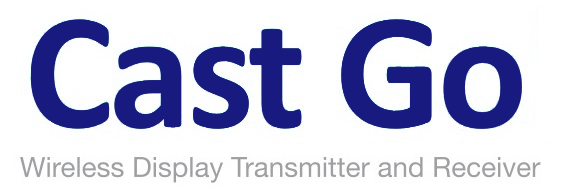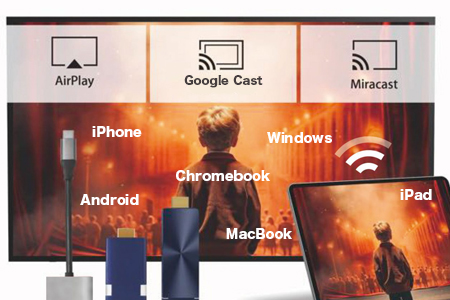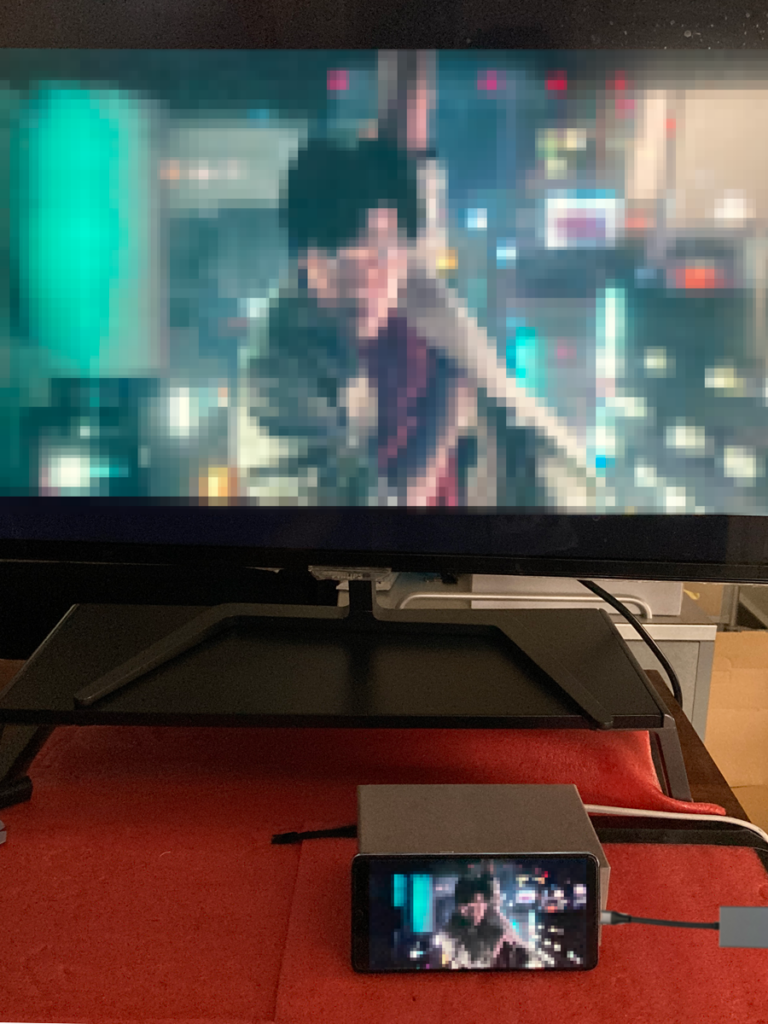ワイヤレスミラーリングといえば、アミュレットですよね!QuattroPodやEZCast ProAV ワイヤレスモデル、Compact Mate2シリーズなど、おかげさまでどれも好評でございます!
そして今回、新しいワイヤレスミラーリングキット「Cast Go」(読み方:キャスト コ゚ー)ご紹介します!
どんな製品?
この製品は、こんな特徴があります。
◎2画面同時表示ができる!
◎iPhoneやAndroidスマホはもちろん、Windows PCなど、ほとんどのワイヤレスミラーリング機能に対応!
◎小型ながら耐久性や安定性を重視した設計!
「ほとんど」ってざっくり書きましたが、こんなかんじです。
・Android端末標準の「キャスト」「画面共有」「画面のキャスト」「ワイヤレス投影」等も可能!(※稀に一部、対応していない機種もございます)
・iPhone/iPad/Mac標準のAirPlayができる!
・Windows PC 標準のワイヤレスディスプレイ(Miracast)ができる!
・Chromebook標準の「画面をキャスト」もできる!
・PC版 Chrome ブラウザ標準の「キャスト」ができる!
つまり「ほとんど」のワイヤレスミラーリングに対応していますので、なかなか便利そうじゃないですか?
モニターに2画面同時表示できるのも、ディスカッションや打ち合わせのときにいいですよね。
Cast Goがあれば、AirPlay機能のあるライトニング時代のiPhone / iPadシリーズや、本来は映像出力ポートのないAndroidスマートフォンなども、それぞれの標準機能を利用してモニターにミラーリングすることができるんです!
実際の動画
上記の特徴を踏まえ、様々な端末から、多数のミラーリング方法を駆使した動画を作成しました。4分程度の動画です。
「ワタワタしてよくわからん!」という方のために少々解説いたします。
00:06〜 Cast Go 送信機+Windows PC
最初はCast Go送信機を使用してミラーリングを行いました。
カメラワークがアレすぎるのと手タレの面積が大きいせいで映像内に送信機がほとんど写っていませんが(すみません…)、送信機をPCに接続しています。送信機のボタンを押せば、ミラーリングが開始されます。
映像ではUSB-C変換コネクタを使用していますが、HDMIポートでも映像出力が可能ですのでご安心ください。
00:38〜 Androidスマホの標準キャスト機能
01:13〜 iPhoneのAirPlay
おまたせしました、iPhone登場です!
留意点として、送信機とMiracast以外のミラーリング方法は、あらかじめCast Go受信機と端末を同じ5.2GHz帯のWi-Fiに接続する必要があります。
これについては、受信機の設定も必要で少々話が複雑なので、別の機会を設けたいと思っております。
02:04〜 Windows のワイヤレスディスプレイ(Miracast)
Windows 10または11でしたら、標準搭載のワイヤレスミラーリング機能が使用できます。
歯車のような形の設定ボタン→「ディスプレイ設定」→「ワイヤレスディスプレイに接続する」をクリックし、接続先にCast Goを選択すればOKです。
なお、Windows のワイヤレスディスプレイを使用するときは、Windows PCとCast Go受信機を同じWi-Fiに接続する必要もありませんので、本当に簡単です。ありがとうMicrosoft…!
02:59〜 Macbook のAirPlay
この次は、MacOS標準搭載のワイヤレスミラーリング機能を使用しました。やり方はAppleのページをご覧ください。
【外部リンク】AirPlayでビデオとオーディオをストリーミングする
03:40〜 WindowsのChromeブラウザのキャスト機能
なんと、Cast GoはChromeブラウザのキャストにも対応しているんです!!
しかも設定を変えれば、Chromeブラウザ上の画面だけでなく、パソコン画面そのままをミラーリングさせることもできるんです。
詳しい設定方法はChromeのサポートページをご覧ください。
【外部リンク】Chrome からテレビにキャストする
スタッフの推しポイント
個人の主観や感想を載せても怒られないのがブログのいいところ。せっかくですのでスタッフが実際に使用して「いいね!」と感じたポイントをあげていきます。
推しポイント1:柔軟性・適応能力に優れた製品
Cast Goはこんなふうに、いろんな端末・OSの、多様なワイヤレスミラーリング機能に対応しております。
しかも、端末側にアプリやソフトウェアをインストールする必要がなく、
端末の標準搭載のワイヤレスミラーリング機能をそのまま利用できるのがいいですよね!
なにかと「アプリを今すぐダウンロード!」と誘導されることが多い昨今、そういった勧誘がないだけでもストレスフリーな気がします。
また、動画では入りきれませんでしたが、Chromebookのワイヤレスミラーリング機能「画面をキャスト」もできますし、映像出力可能なポートのあるAndroid/iPhoneに送信機を接続してミラーリングもできます。
とにかく臨機応変というか、柔軟性と適応能力が高い製品ですよね。
推しポイント2:熱に強い
とはいえ、放熱・冷却できる装置を組み込むと、当然ながら機器全体のサイズが大型になりがちです。

Cast Goの受信機は横幅10cm程度ですので、「小型製品」と言えるサイズ感だと思いますが、
なんと、5〜6時間連続稼働しても、送信機・受信機どちらも45℃前後までしか上昇しませんでした!!
小型の割には優秀なのではないでしょうか?小さなお子様は多少の注意が必要ですが、大人ならば火傷は大丈夫そうかと。
IT機器の熱暴走を懸念されるお客様もいらっしゃいますが、Cast Goに関してはそこまで心配しなくてすみそうです。
推しポイント3:通信の安定性が高そう
動作確認ということでCast Goの送信機・受信機を接続し、1週間ずっと稼働させました。その結果・・・
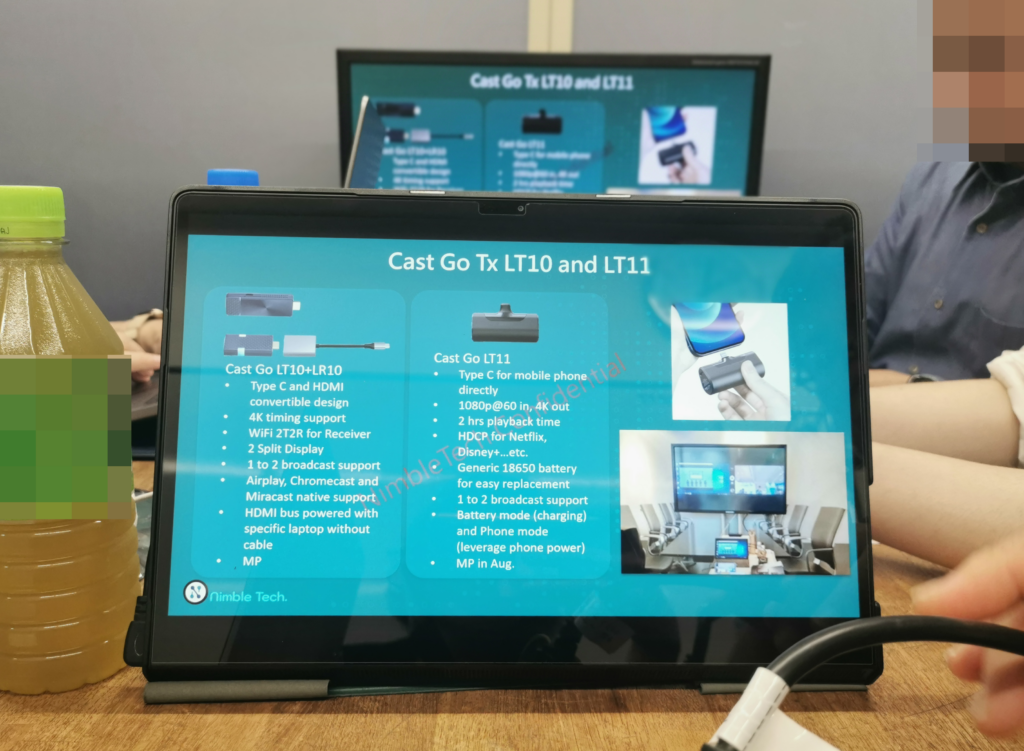
途中で通信が切断されることもなく、1週間ずーーーっとミラーリングできました!!
送信機と受信機の距離などの設置環境、他のWi-Fiとの干渉が少ないなどのIT 環境によるところが大きいかもしれませんが、スタッフ間では「Cast Goは丈夫そう!」という印象を持ちました。
推しポイント4:送信機を使えばアマプラ・ネトフリもミラーリングできる
Amazonプライム・ビデオやNetflixなどの有料動画配信アプリは、著作権の関係でAirPlayやGoogle Castなどによるミラーリングが制限されている場合があります。
Cast Goの送信機を使えば、Amazonプライム・ビデオやNetflixなどもモニターへのミラーリングができます!
「なんでそんなことができるの?」と言われると、明確な回答はできかねるのですが…。
Cast Goの送信機を用いたワイヤレスミラーリングは、従来の「HDMIケーブルを接続しモニターに映像出力」していた技術を、専用Wi-Fiに置き換えています。
その結果、有料動画配信の映像も「ああ、HDMIケーブルを使用して映像出力しているんですね」と判定され、モニターに出力することができるのではないかと推測しています。
皆様はこういったワイヤレスミラーリングをご使用の際には、各サービスのライセンス管理やガイドラインを厳守してご利用ください。
ちなみに、我々がいろいろ試したところ、iPhoneやスマホは何の問題もなかったのですが、PCの場合はネトフリ・アマプラのアプリ上で再生するとミラーリングができず、ブラウザ上で再生しないと映像がミラーリングできないことがありました。
ところが約1ヶ月後、アマプラのアプリをアップデートしたら、何事もなくミラーリングできるようになりました。
Cast Goのバージョンだけでなく、動画配信アプリのバージョンも関係するみたいです。
耐久性もバッチリ!?Cast Go新発売!
以上、Cast Goのご紹介でした。
いろんな機種・OSでの標準ミラーリング機能に対応しており、熱暴走の心配もそこまで高くなく、通信の安定性・耐久性もそこそこな印象で、(有料動画配信のミラーリングも可能で)便利な製品です!是非チェックしてください!
Cast Go

型番:AMU-NT-CGO
商品ページ:https://www.amulet.co.jp/cast-go/
2024年11月13日より発売です!
ご購入
おまけ
筆者ボケボケの誤字

5.2GHz鯛